This content has been machine translated dynamically.
Dieser Inhalt ist eine maschinelle Übersetzung, die dynamisch erstellt wurde. (Haftungsausschluss)
Cet article a été traduit automatiquement de manière dynamique. (Clause de non responsabilité)
Este artículo lo ha traducido una máquina de forma dinámica. (Aviso legal)
此内容已经过机器动态翻译。 放弃
このコンテンツは動的に機械翻訳されています。免責事項
이 콘텐츠는 동적으로 기계 번역되었습니다. 책임 부인
Este texto foi traduzido automaticamente. (Aviso legal)
Questo contenuto è stato tradotto dinamicamente con traduzione automatica.(Esclusione di responsabilità))
This article has been machine translated.
Dieser Artikel wurde maschinell übersetzt. (Haftungsausschluss)
Ce article a été traduit automatiquement. (Clause de non responsabilité)
Este artículo ha sido traducido automáticamente. (Aviso legal)
この記事は機械翻訳されています.免責事項
이 기사는 기계 번역되었습니다.책임 부인
Este artigo foi traduzido automaticamente.(Aviso legal)
这篇文章已经过机器翻译.放弃
Questo articolo è stato tradotto automaticamente.(Esclusione di responsabilità))
Translation failed!
查看事件摘要
您现在可以查看“事件摘要”页面,以监控 NetScaler Console 上接收到的事件和陷阱。导航到 Infrastructure > Events。“事件摘要”页面以表格形式显示以下信息:
-
NetScaler Console 接收到的所有事件的摘要。事件按类别列出,不同严重性显示在不同列中:严重、主要、次要、警告、清除和信息。例如,当 Citrix Application Delivery Controller (NetScaler) 实例关闭并停止向 NetScaler Console 发送信息时,会发生严重事件。在事件发生期间,会向管理员发送通知,解释实例关闭的原因、关闭时长等。然后,该事件将记录在“事件摘要”页面上,您可以在该页面上查看摘要并访问事件详细信息。
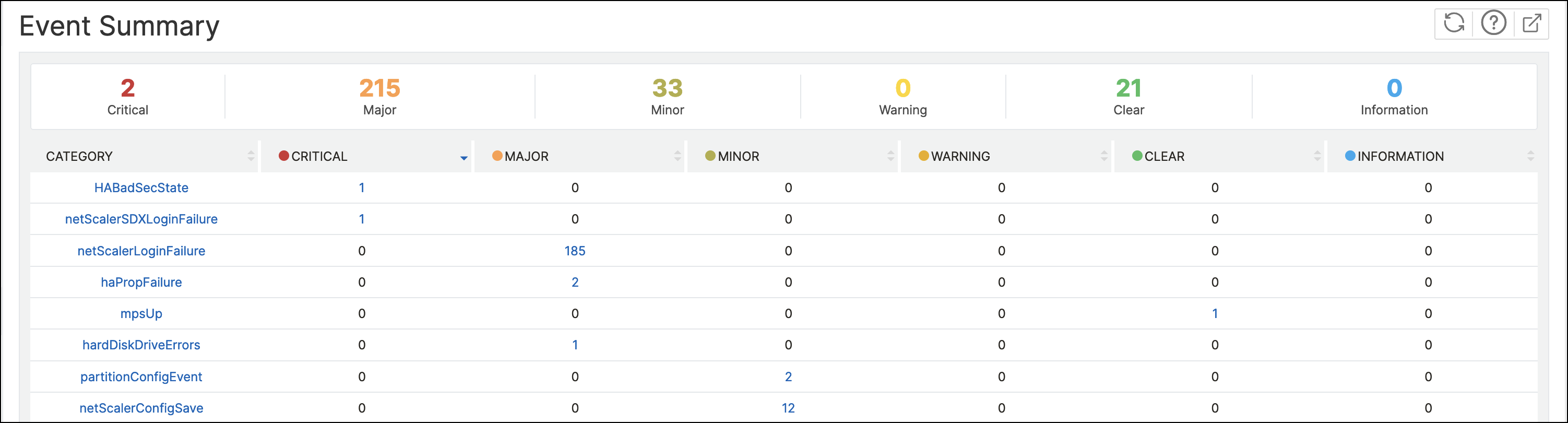
-
每个类别接收到的陷阱数量。接收到的陷阱数量,按严重性分类。默认情况下,从 NetScaler 实例发送到 NetScaler Console 的每个陷阱都具有分配的严重性,但作为网络管理员,您可以在 NetScaler Console GUI 中指定其严重性。
如果您单击类别类型或陷阱,将转到“事件”页面,其中已预选了“类别”和“严重性”等筛选器。此页面显示有关事件的更多信息,例如 NetScaler 实例的 IP 地址和主机名、接收陷阱的日期、类别、故障对象、运行的配置命令以及消息通知。
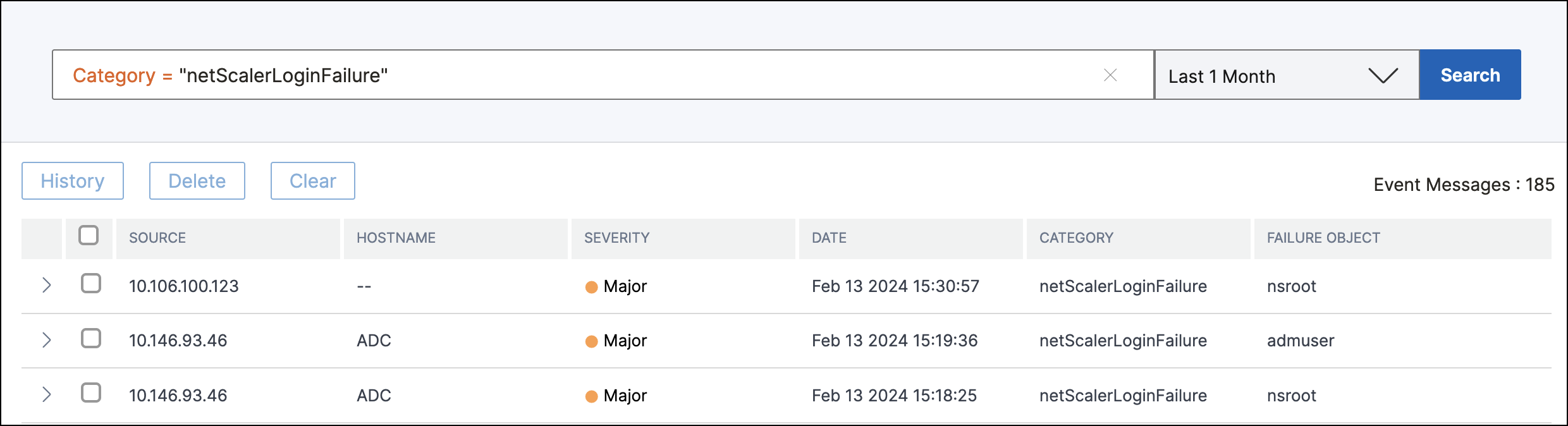
您可以配置 1 到 40 天之间的天数,以查看 NetScaler Console 中的事件。例如,如果您选择 30 天,NetScaler Console 将显示 30 天的事件,30 天后,事件将被清除。要配置此事件设置,请导航到 Settings > Global Settings > Data Rentention Policy。有关更多信息,请参阅数据保留策略。
导出此仪表板的报告:
要导出此页面的报告,请单击此页面右上角的“导出”图标。在“导出”页面上,您可以执行以下操作之一:
-
选择“立即导出”选项卡。以 PDF、JPEG、PNG 或 CSV 格式查看和保存报告。
-
选择“计划导出”选项卡。每日、每周或每月计划报告,并通过电子邮件或 Slack 消息发送报告。
注意:
- 如果您选择“每周”重复,请确保选择要计划报告的星期几。
- 如果您选择“每月”重复,请确保输入所有要计划报告的日期,并用逗号分隔。
共享
共享
This Preview product documentation is Cloud Software Group Confidential.
You agree to hold this documentation confidential pursuant to the terms of your Cloud Software Group Beta/Tech Preview Agreement.
The development, release and timing of any features or functionality described in the Preview documentation remains at our sole discretion and are subject to change without notice or consultation.
The documentation is for informational purposes only and is not a commitment, promise or legal obligation to deliver any material, code or functionality and should not be relied upon in making Cloud Software Group product purchase decisions.
If you do not agree, select I DO NOT AGREE to exit.